موبایل های گلکسی اس 8، اس 9 و همچنین نوت 8، همگی به یک کلید تازه مجهز شده اند که می شود با فشردن آن Bixby یا همان دستیار هوشمند دیجیتالی سامسونگ را فعال کرد. اما اگر از آن دسته کاربرانی باشید که هنوز Bixby نظرتان را جلب نکرده، کلید مخصوص این دستیار نیز برای تان حکم یک اهرم بی کاربرد و اضافی را پیدا می کند که شاید هیچ وقت از آن استفاده نکنید.
اما خبر خوش این است که می شود با یک حقه ساده به نام bxActions این رویه را تغییر داد و برای کلید Bixby فعالیت های متفاوتی تعریف کرد. این روش روی تمام موبایل هایی هم که به این کلید مزین شده اند جواب می دهد و می توانید با استفاده از آن کارایی کلید Bixby را از چیزی که هست بالاتر ببرید.
bxActions چیست و چطور کار می کند؟
پیش از هر چیزی بگذارید که بگویم برای کار کردن با bxActions نیاز دارید که شرایط لازم برای اجرای Bixby را فراهم کنید. کار پیچیده ای هم نباید انجام دهید و فقط لازم است که مراحل نصب Bixby را دنبال کنید و آن ها را پشت سر بگذارید. علاوه بر این، حتی اگر هم اعتقاد دارید که Bixby اصلا به درد نمی خورد، باید آن را فعلا فعال بگذارید.
چرا که bxActions برای اجرا اول فعالیت های Bixby را مانیتور می کند و پس از آن به سراغ آنچه برایش برایش طراحی شده می رود. همین موضوع هم هست که به طور کل باعث غیر فعال شدن Bixby می شود و به شما اجازه می دهد که با فشردن کلید آن، چیز دیگری را به اجرا درآورید.
خوشبختانه تقریبا استفاده از اکثر خدمات bxActions نیز رایگان است و نسخه معمولی آن هم به راحتی می تواند کارتان را راه بیندازد. البته ناگفته نماند که bxActions یک نسخه پرو هم دارد که با پرداخت 3 دلار ناقابل می توانید به ویژگی های بیشتری از طریق آن دست پیدا کنید.
چگونه از bxActions استفاده کنیم؟
اول از هر چیزی باید بگویم که bxActions نیز همانند تمام اپلیکیشن های دیگر، برای اجرا نیاز به دریافت یک سری مجوز از کاربر دارد. به همین منظور باید پس از نصب اپلیکیشن، ابتدا این مجوزها را در اختیارش قرار دهید تا bxActions برای شروع کار آماده شود.
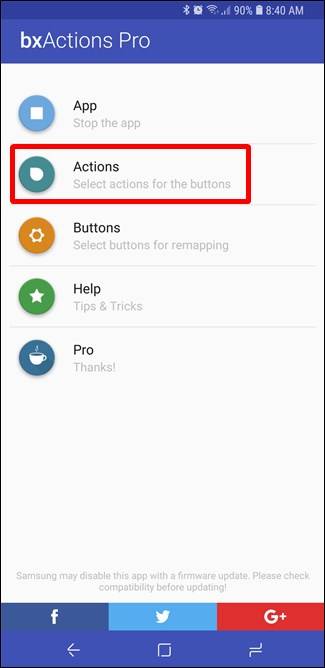
با صادر کردن مجوزها، حالا می توانید به طور کامل از bxActions استفاده کنید و برای کلید Bixby نقشه های تازه ای بریزید. با ورود به صفحه اصلی bxActions سریعا متوجه می شوید که با یک اپ ساده و محدود طرف نیستید و به کمک آن می توانید کارهای زیادی انجام دهید. اما برای شروع بهتر است کارتان را با تنظیم یک اکشن تازه برای کلید (یا کلیدها) خود شروع کنید. پس کلید «Actions» را لمس کنید تا به منو اکشن ها وارد شوید.
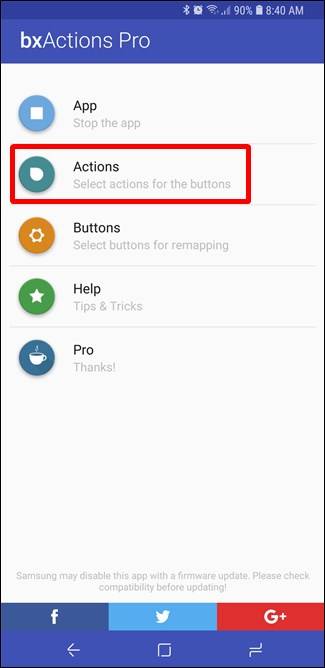
حالا در منو باز شده باید کلیدی را که می خواهید برای آن یک اکشن تازه تعریف کنید، انتخاب نمایید. اینجاست که باید به سراغ کلید Bixby بروید و آن را برای برنامه ریزی های تازه آماده کنید. البته ناگفته نماند که از طریق این منو می توان برای کلیدهای صدا نیز دستورات تازه ای تعریف کرد. اما چون موضوع مطلب ما در مورد کلید Bixby است از ارائه توضیحات اضافه در این مورد صرف نظر می کنیم.
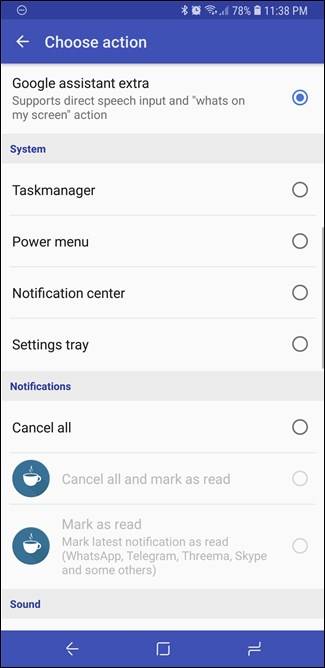
برگردیم به موضوع اصلی. به طور پیش فرض اکشنی را که می توانید جایگزین اجرای Bixby کنید، لانچ دستیار گوگل است. اما می توانید پای تان را فراتر از این ها هم بگذارید. مثلا می توانید کاری کنید که با فشردن کلید Bixby، پنجره تسک منیجر یا تنظیمات باز شود. این دیگر به خود شما باز می گردد و می توانید بسته به نیاز خود اکشنی را که می خواهید، برای کلید Bixby موبایل تان در نظر بگیرید.
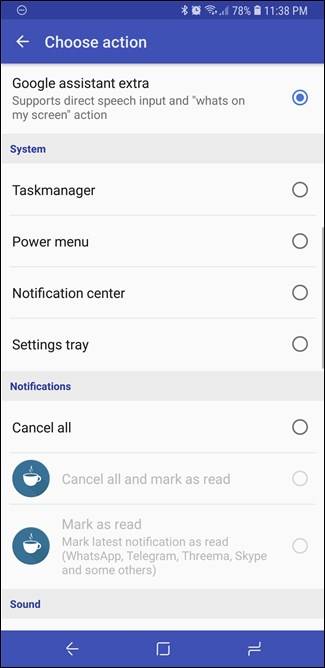
اکشن مورد نظرتان را که انتخاب کردید، چند باری کلید بازگشت را بفشارید تا به منو اصلی bxActions بازگردید. حالا کلید App را در بالای پنجره بفشارید تا فعالیت bxActions آغاز شود.
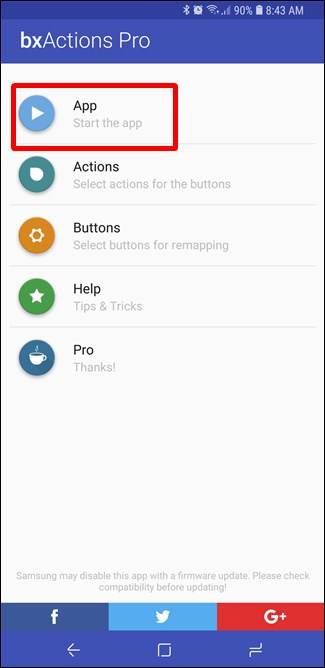
حالا فقط کافیست تا کلید bxActions را بفشارید تا به جای بالا آمدن Bixby، اکشنی را که انتخاب کردید به اجرا درآید.
دسترسی به ویژگی های بیشتر
جالب اینجاست بدانید که یک سری ویژگی پیشرفته تر هم در bxActions وجود دارند که در حالت عادی نمی توان به آن ها دسترسی داشت. چرا که برای استفاده از آن ها هم باید یک سری عملیات خاص را از طریق یک کامپیوتر ویندوزی دنبال کنید و هم نسخه پرو bxActions را بخرید.
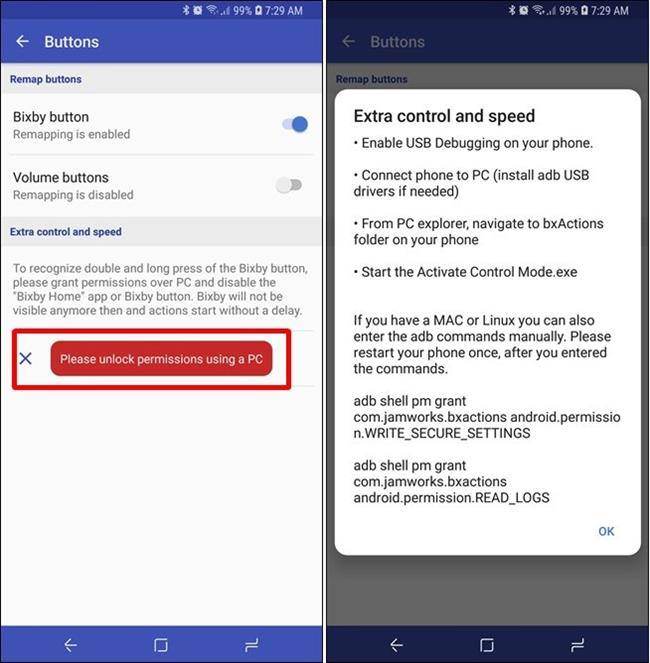
اما در صورت مهیا بودن شرایط برای دسترسی به این ویژگی های چه کار باید کرد؟ ابتدا برای شروع باید موبایل تان را به پی سی متصل کنید. سپس به کمک ویندوز به سراغ فایل های موبایل تان بروید و به دنبال پوشه bxActions بگردید.
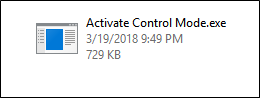
اگر خوب به محتوای موجود در این پوشه دقت کنید، فایل Activate Control Mode.exe را خواهید دید. روی آن دابل کلیک کنید تا به اجرا در آید.
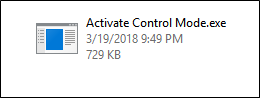
با این کار یک سری دستور ADB شروع به اجرا شدن می کنند و باید تا پایان فعالیت آن ها کمی صبر کنید. پس از به اتمام رسیدن این مراحل، موبایل تان را ری استارت کنید تا تنظیمات تازه روی سیستم آن اعمال شوند.
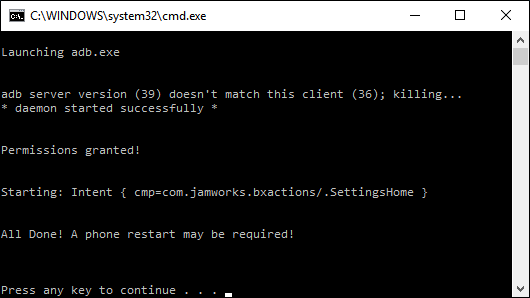
حالا با روشن شدن دوباره موبایل تان، به سراغ bxActions بروید و وارد منو Buttons شوید. با ورود به منو Buttons، می بینید که دو المان Permissions Granted و Please Disable the Bixby Button که قبلا در این منو وجود نداشتند، به آن اضافه شده اند.
با دقت به این دو گزینه می بینید که Permissions Granted به رنگ آبی درآمده. این بدان معنی است که عملیاتی که در فوق به طور مفصل به آن پرداختیم، درست انجام شده و شرایط برای ادامه کار مهیاست. اما Please Disable the Bixby Button هنوز قرمز رنگ است و باید برای آبی رنگ شدن آن به طور کامل کلید Bixby را غیرفعال کنید.
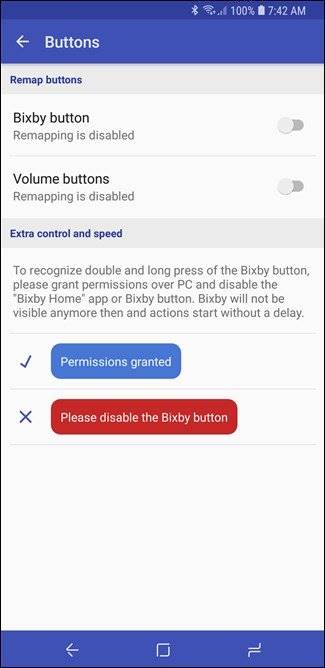
برای انجام این کار، ابتدا وارد پنجره Bixby شوید و کلید چرخ دنده شکل موجود در بالای صفحه را بفشارید. سپس کلید Bixby Key را غیرفعال کنید و به دوباره به bxActions و منو Buttons بازگردید.
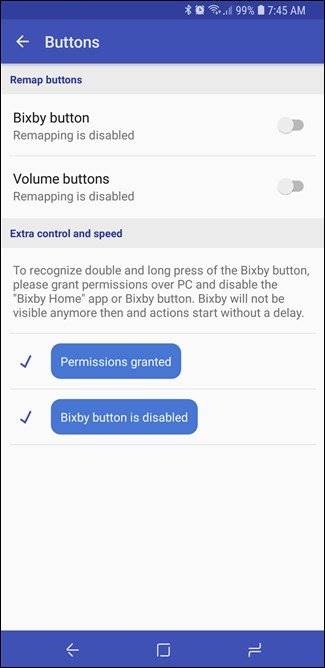
با ورود به منو Buttons می بینید که حالا همه چیز به رنگ آبی درآمده و دیگر مشکلی سد راه تان نیست. از این رو، حالا باید دوباره به سراغ اکشن ها بروید و از طریق آن ها برای کلید Bixby عملکردی تازه تعریف کنید.
البته این بار به لطف مراحلی که پشت سر گذاشتید، دست تان هم برای تعریف اکشن های تازه حسابی باز است و می توانید از ویژگی های جدیدی که در اختیارتان قرار گرفته آن طور که می خواهید استفاده کنید.